El módulo de tienda online sirve para enviar a la página web de su negocio los datos existentes en OvalWeb, es un módulo sencillo de utilizar y que ahorra duplicidades y errores al trabajar con una tienda online.
La vista del módulo se organiza en tres pestañas: Grupos, Familias y Artículos
En la pestaña Grupos podemos ver todos los grupos de artículos que hay creados en OvalWeb, podemos marcar el check de “Enviar a tienda” para elegir qué grupos queremos importar a la tienda online.

En la pestaña Familias podemos ver todas las familias que tenemos creadas en OvalWeb así como al Grupo al que pertenecen. De la misma forma que en Grupos, seleccionando el check de “Envío a tienda online” elegimos las familias que se van a importar a nuestra tienda online.
Aquí también tenemos una columna que nos indica si el Grupo al que pertenecen las Familias están elegidas para enviar a la tienda online. Lo ideal para el funcionamiento de la tienda online es que cada familia de artículos se envíe a la tienda con el grupo al que pertenece para que la navegación por los menús de la tienda online sea fácil e intuitiva para el cliente final.
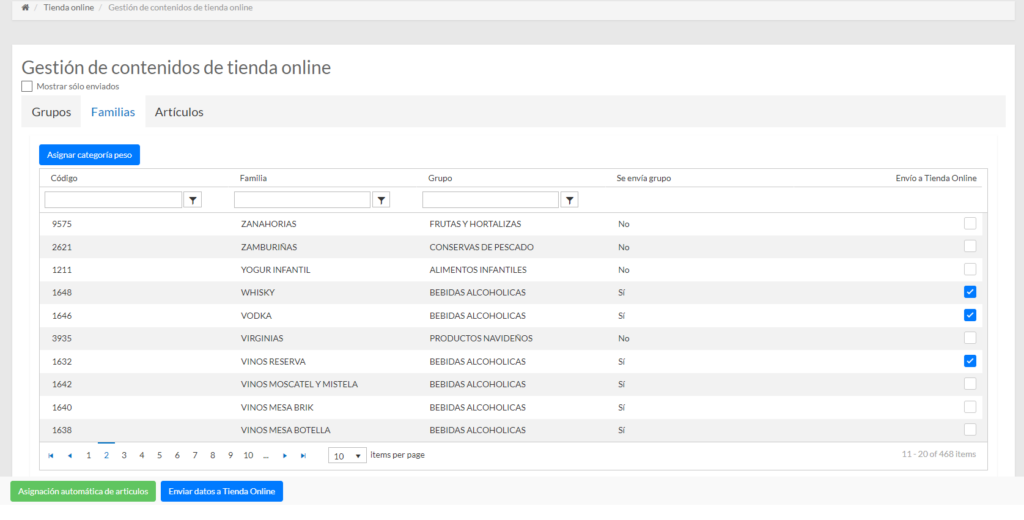
Por último, en la pestaña Artículos se nos muestra la lista de artículos que tenemos en nuestro OvalWeb. Desde aquí elegimos qué artículos vamos a enviar a la tienda online y asignar las imágenes que se van a mostrar.
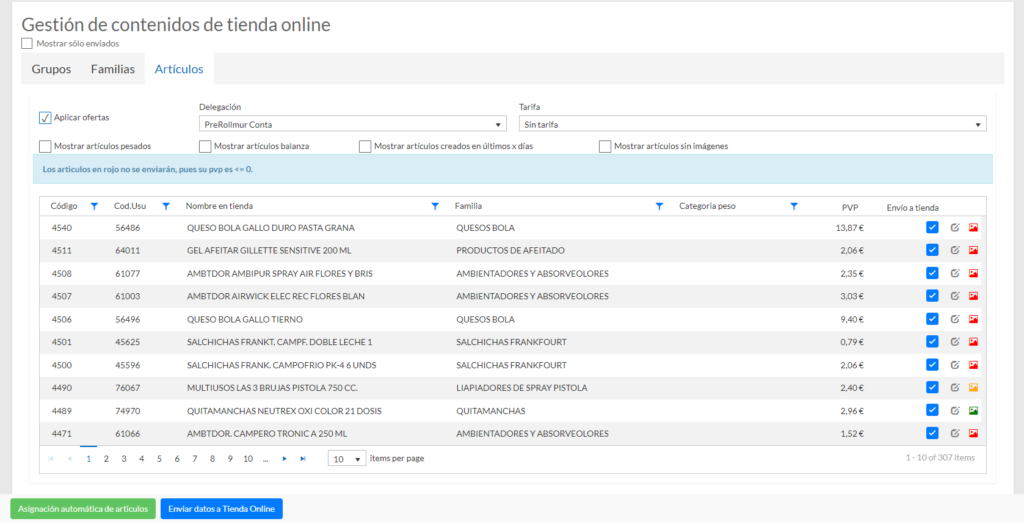
Una vez tengamos marcados todos los grupos, familias y artículos que queramos enviar a la tienda online, haremos clic sobre el botón de “Enviar datos a Tienda Online” y esperaremos a tener en notificaciones el aviso de que nuestro envío ha sido procesado correctamente. (Es posible que demore varios minutos, sobre todo cuando hay mucha información que enviar)
Asignar imágenes en artículos de la tienda online
Desde el módulo de Tienda Online se pueden manejar las imágenes que tienen asociados los artículos que se envían a la tienda online.
En la siguiente entrada se muestran los pasos a seguir en el manejo de estas imágenes y cómo subir nuevas imágenes en un artículo.
Ver imágenes de artículos
Ver los artículos que tienen asociada una imagen en la tienda online es muy sencillo:
- Desde el menú de Tienda Online, en la pestaña de Artículos, cada línea de artículo muestra un símbolo de imagen que en función del color da distinta información.
- Color rojo: No hay imágenes subidas a la tienda online de ese artículo.
- Color amarillo: No hay imágenes subidas a la tienda online pero hay imágenes disponibles para subir en la base de datos.
- Color verde: El artículo tiene una imagen asociada que se mostrará en la tienda online.
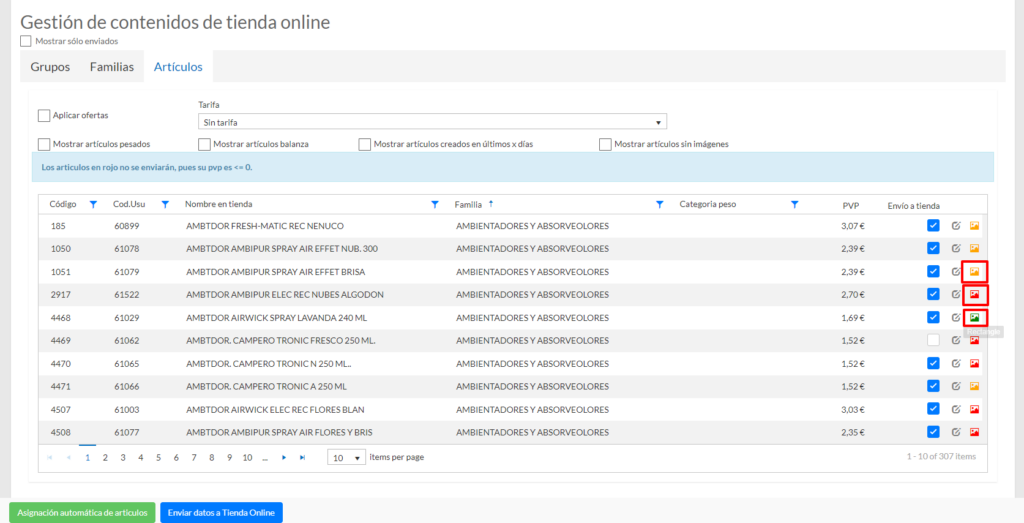
Subir nueva imagen de un artículo
Subir nuevas imágenes a un artículo de la tienda online desde OvalWeb es muy sencillo:
- Desde el menú de Tienda Online, en la pestaña de Artículos, buscaremos la línea del artículo al que queramos añadirle una foto para que se muestre en la tienda online y haremos clic en el símbolo de la imagen.
- Se desplegará una nueva ventana donde podremos ver si el artículo cuenta con imágenes en la tienda online o disponibles en la base de datos para subir. En el caso de que el artículo tenga imágenes disponibles haremos clic en la flecha que aparece dentro de la imagen disponible. En el caso de que no hayan imágenes disponibles o de que queramos subir imágenes nuevas o diferentes, haremos clic en el botón de “Subir imagen”
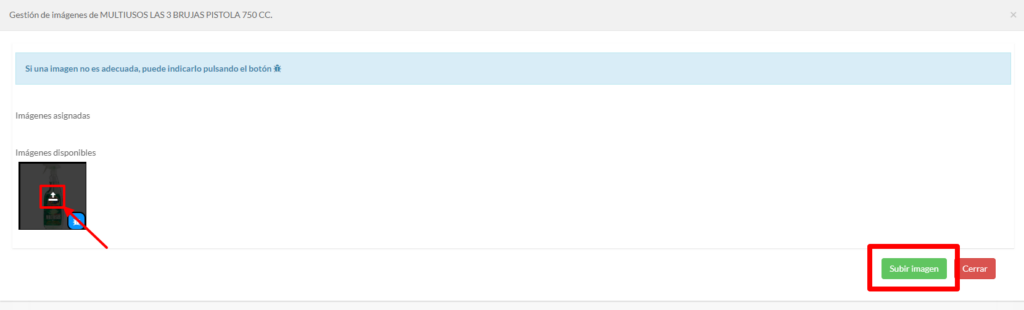
El tamaño de la imagen no puede superar 800 x 800 píxeles y el peso no puede superar los 512 kb.
Asignar tarifas y ofertas a los artículos de la tienda online
Tarifas
Las tarifas son precios especiales que van a afectar a todos los artículos de la tienda online por igual. Estos precios se mostrarán como los precios normales en la tienda online.
Podemos aplicarle a los artículos de tienda online cualquiera de las tarifas que tengamos creadas en OvalWeb, para ellos, desde la pestaña Artículos, abrimos el desplegable de tarifas y seleccionaremos la que queremos implementar.

Si queremos crear una tarifa nueva específicamente para la tienda online debemos ir al menú Configuración=>Tarifas y mediante el botón “Nueva tarifa” crear una nueva tarifa.
Ofertas
Las ofertas son precios especiales que van a afectar a cada artículo en concreto. Estos precios se mostrarán como los precios especiales y aparecerán con el cartel de oferta en la tienda online.
Marcando el check de “Aplicar ofertas” en la pestaña de Artículos haremos que todos los artículos que tengan alguna oferta asociada en OvalWeb se traspasen a la tienda online.
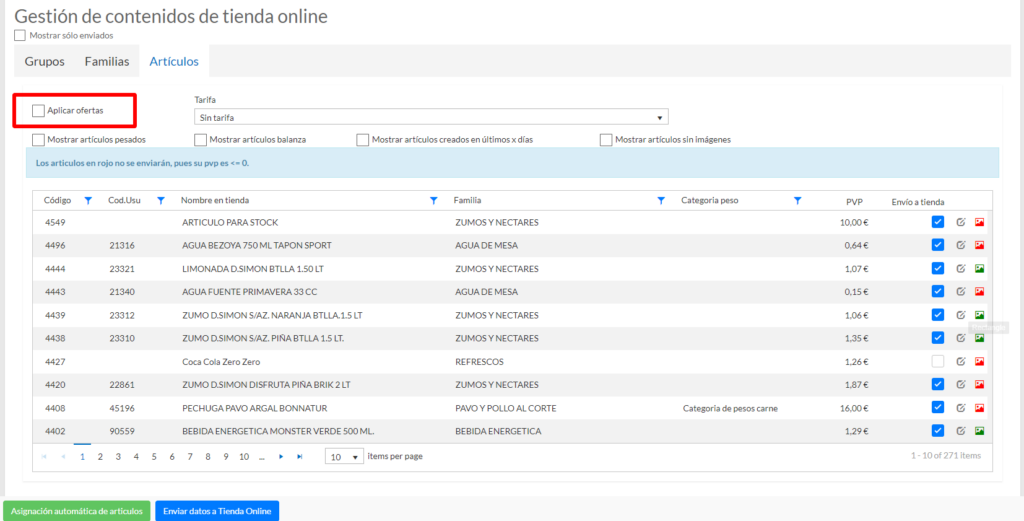
Para crear las ofertas que afectarán a los artículos debemos ir al menú TPV=>Promociones y ofertas=>Ofertas y pulsar el botón de “Nueva oferta”. Aquí tenemos que escoger obligatoriamente el “tipo de oferta: Normal” y darle al botón de “Guardar y editar”.
Ahora podremos ir añadiendo los artículos que formarán parte de la oferta así como su nuevo precio.Una vez que tengamos todos los artículos añadidos en la lista solo tendremos que darle a guardar.
Por último, recuerda que las ofertas se crean por defecto como “En baja”, para activarlas tendremos que ir a la lista de ofertas y pulsar sobre el botón de “Activar”
